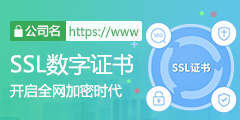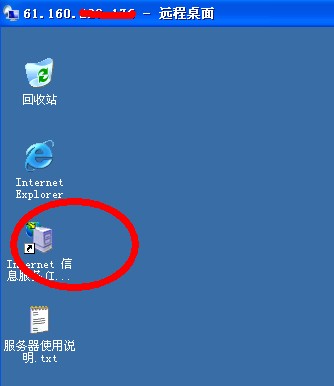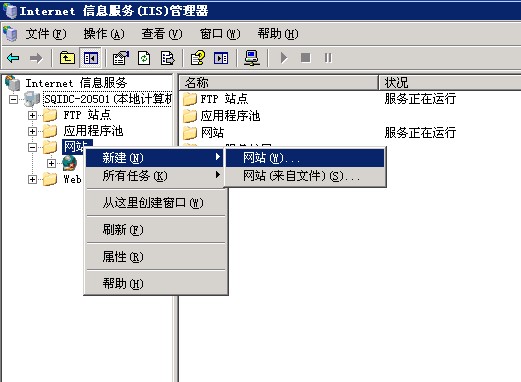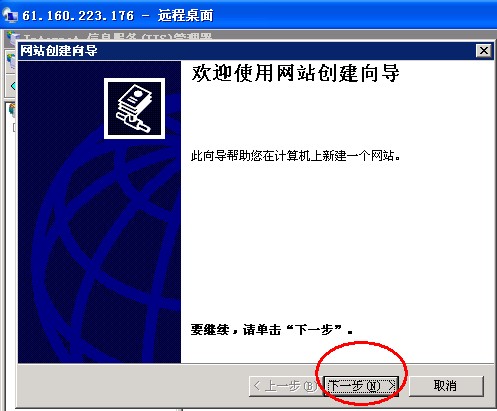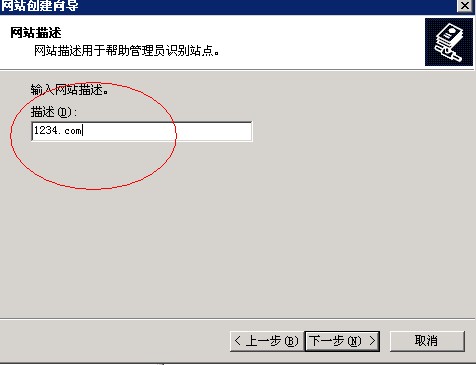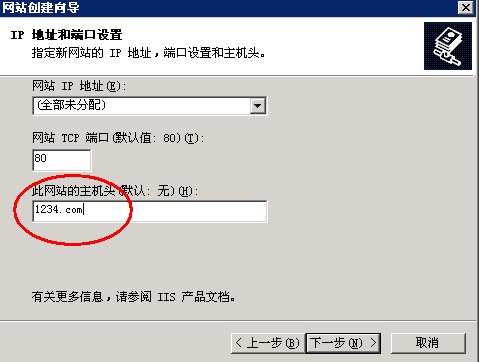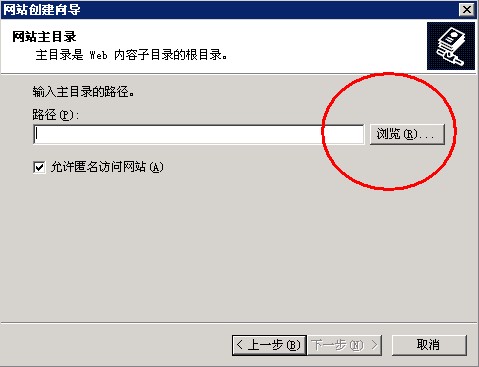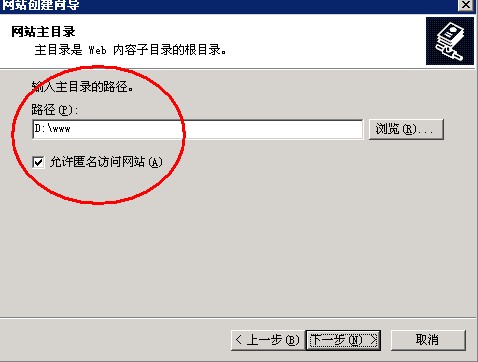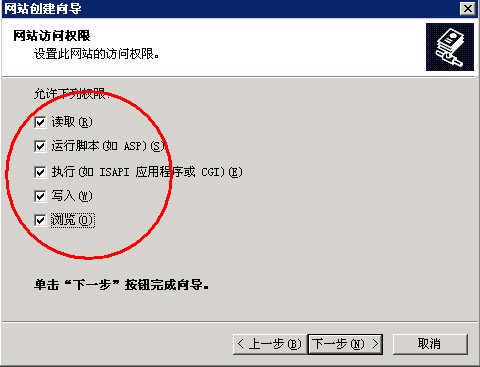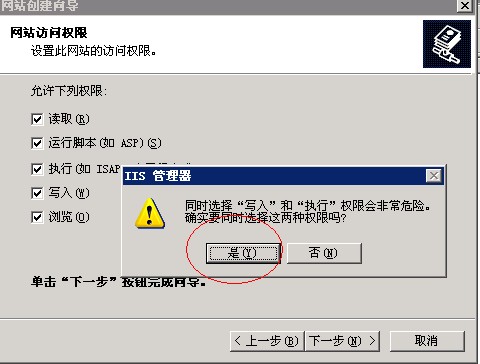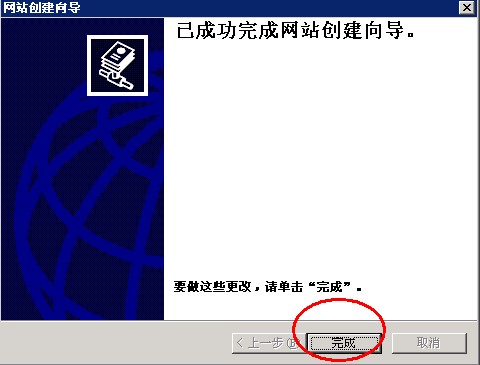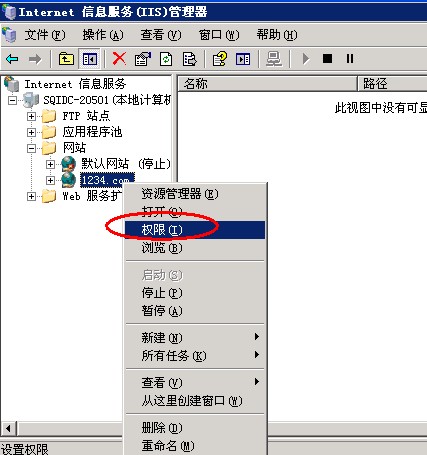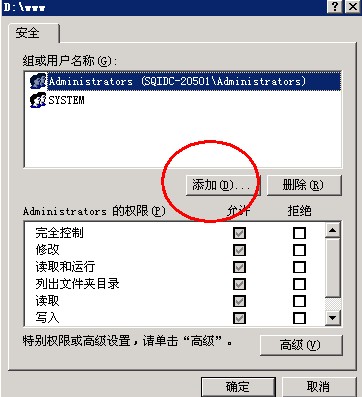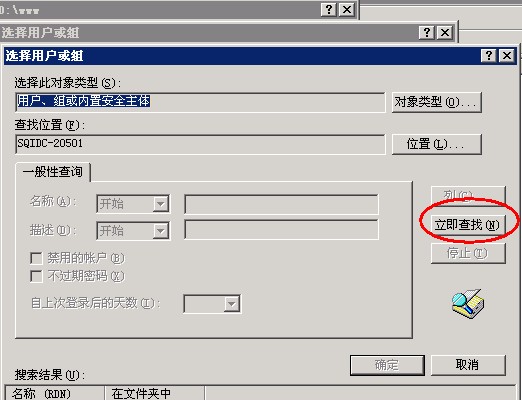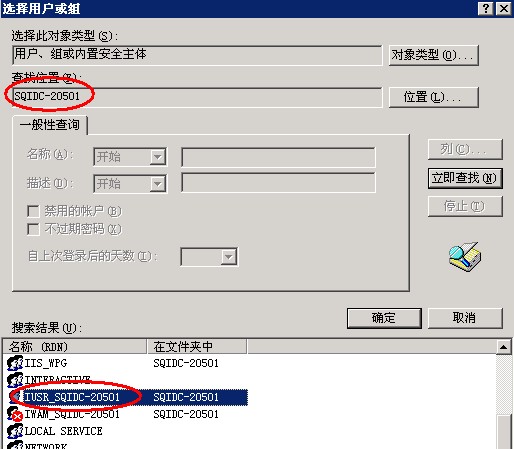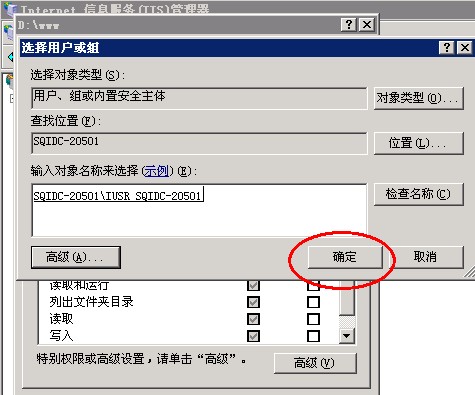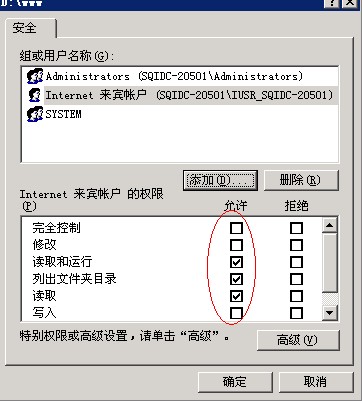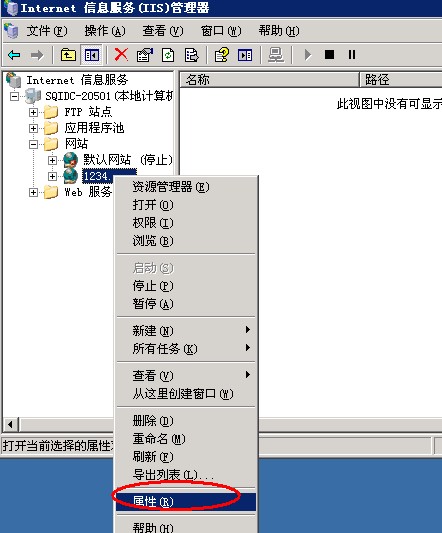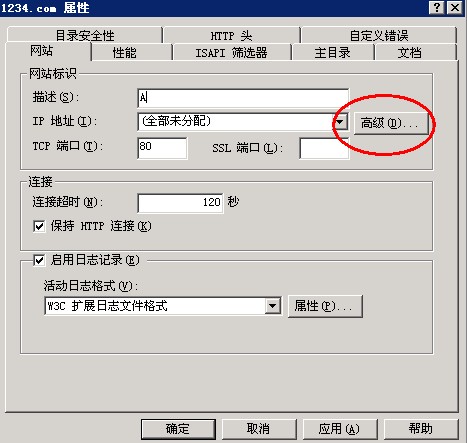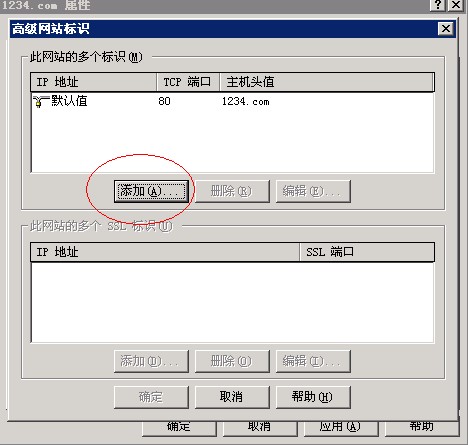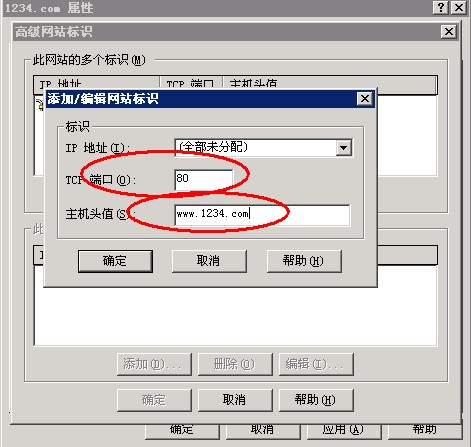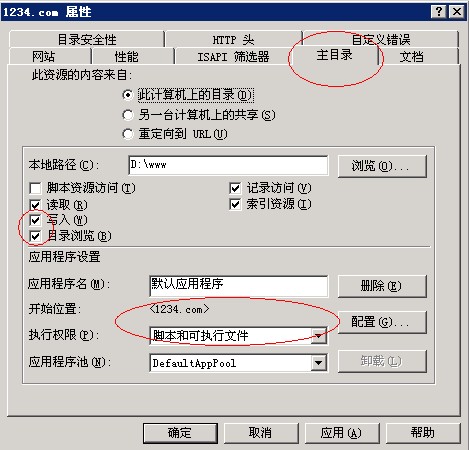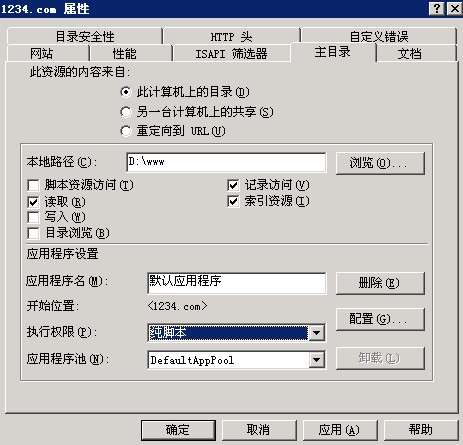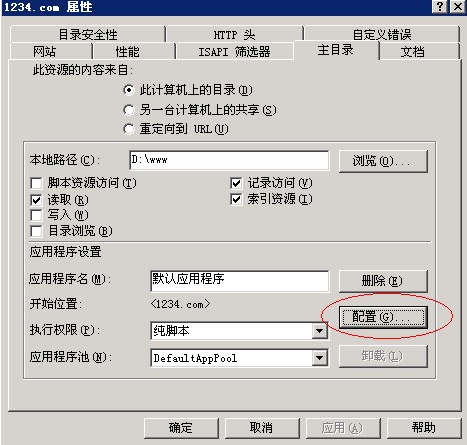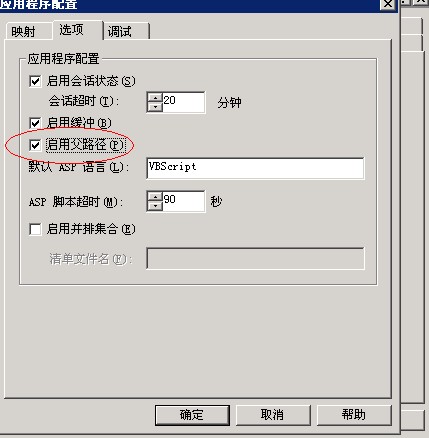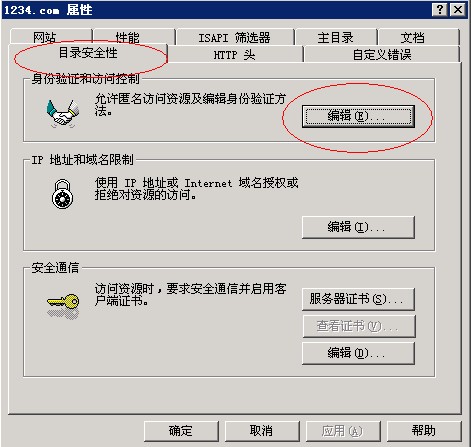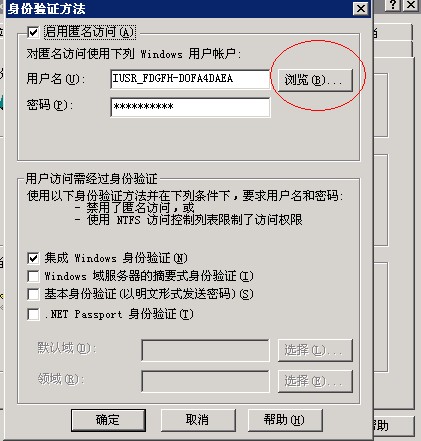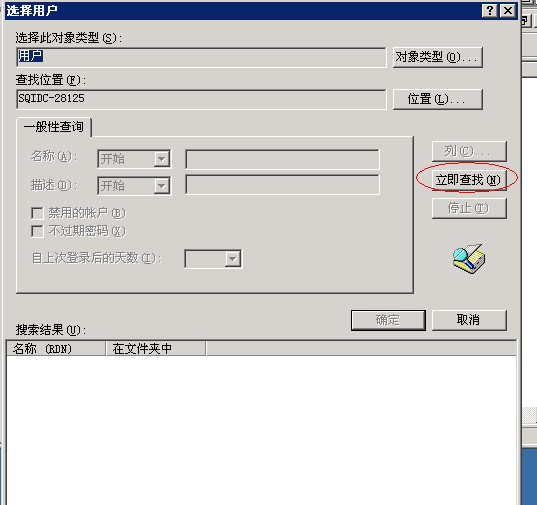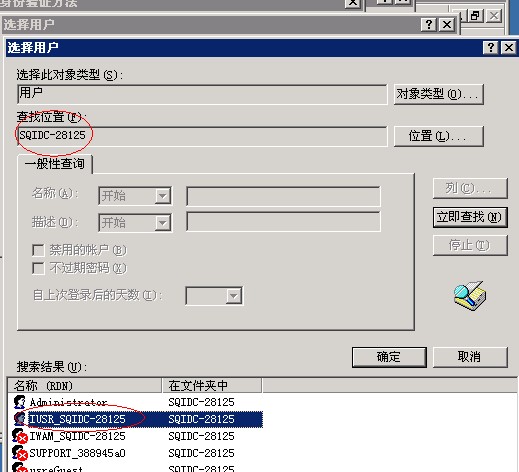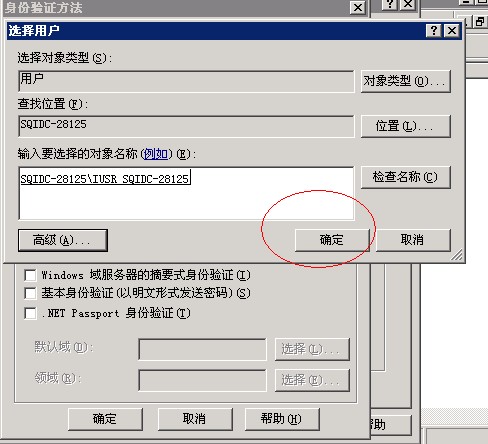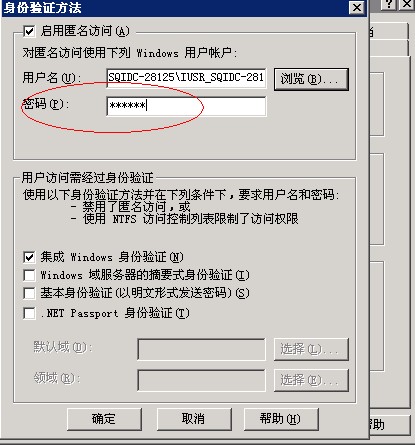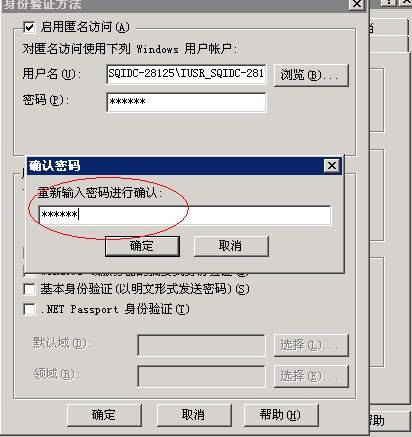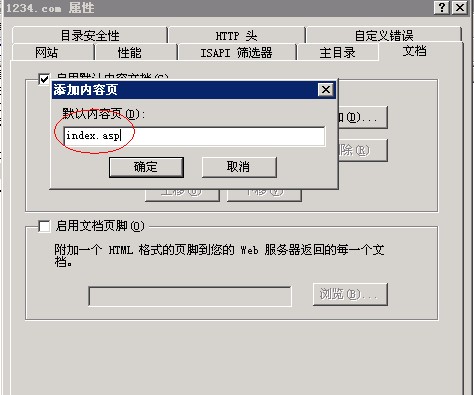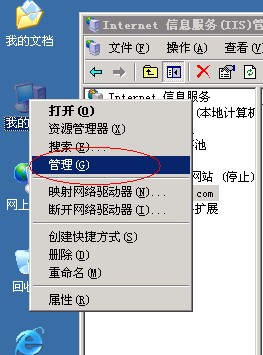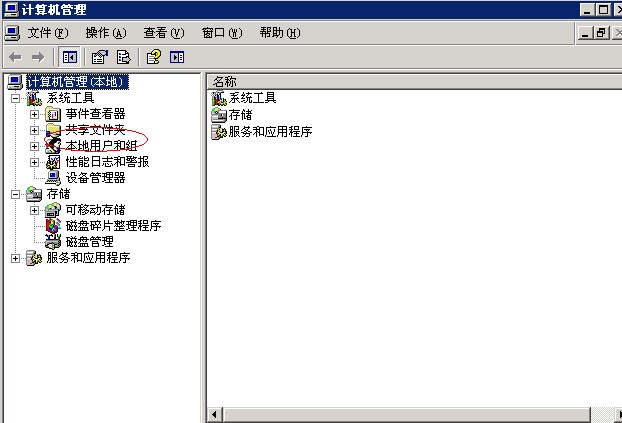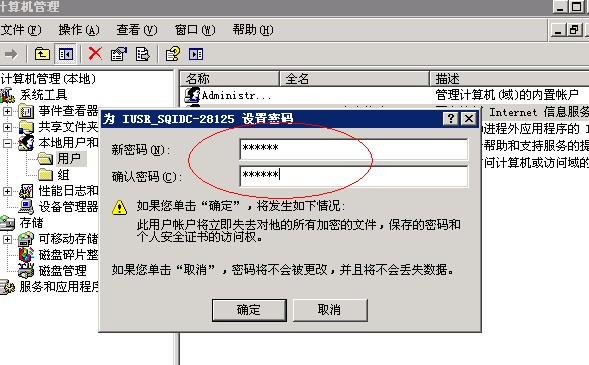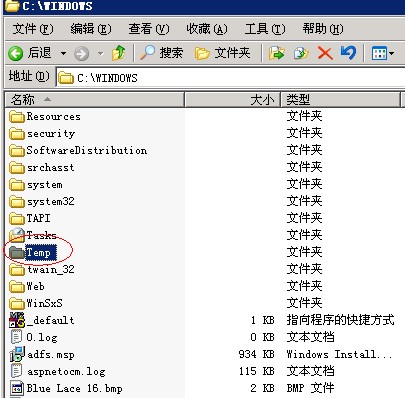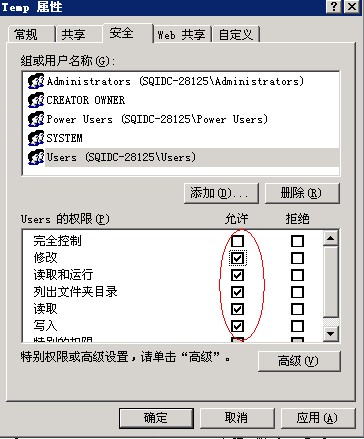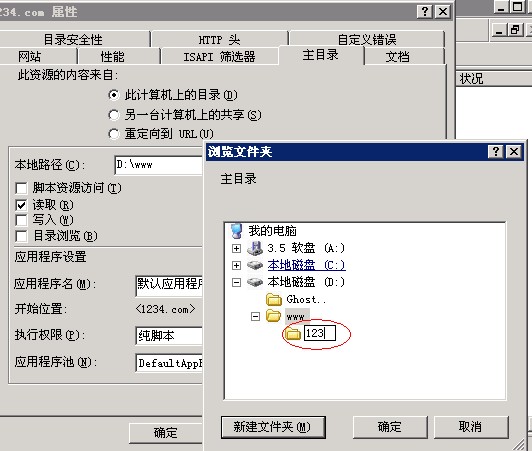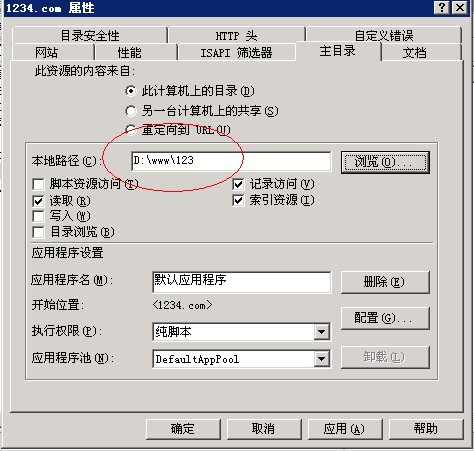| 如何在win2003系统的服务器或VPS上手工新建IIS站点? |
|
1、进入服务器后,找到IIS点击打开,一般我司服务器IIS都有默认安装并将快捷方式放在桌面上
2、打开IIS后,找到“网站”,右击“新建”“网站”
4、在描述中书写IIS站点名称,此名称一般用域名或其它便于分辨的名称,如:1234.com
5、继续下一步,按要求填写端口、及域名,默认访问的端口一般为80端口
6、“浏览”服务器上网站程序的路径,程序放在哪儿,就将路径设置成哪儿
7、比如将程序放在D盘的www目录下,则路径设置为下图D:\WWW
8、因不同程序对权限的要求不同,干脆全部勾上。
9、全部勾选上后,会提示“危险”,不用理它,直接点击“是”
10、点击完成。
11、回到IIS管理里,右击刚创建的IIS帐号,选择权限
12、会看到您的IIS帐号里只有两个权限,一个是“Administrator”一个是“SYSTEM”,如果有多余的不明权限,全部删除,然后点击添加权限。
13、选择“高级”
14、接着选择“立即查找”
15、找到"IUSR_"开头的默认自带的帐号,一般是和系统名称相同,也可以自己新建一个帐号使用
16、选中选择的帐号,点击“确定”
17、一般默认的三个权限即可支持程序,如果网站程序不正常,可以尝试勾选全部权限,对系统安全影响不大,当然权限越少越安全。
18、设置好权限后,右击刚创建的IIS帐号,选择属性。
19、导航栏里,选择“网站”点击开“高级”即可添加绑定更多的域名
20、具体操作如下图示
21、正确填写端口和域名
22、找到导航栏里的“主目录”,圈中的这几个栏目需要设置一下
23、正确的配置如下图,有的站长把执行权限也加上了,那会很危险
24、点击“配置”
25、需要勾上“启用父路径”否则一些AC数据库的ASP程序会不正常
26、找到导航栏里的“目录安全性”点击“编辑”
27、浏览选择访问帐号
28、步骤和添加权限时的步骤一样,权限用的是哪个帐号,这儿的帐号就选择哪个
29、由于本次配置使用的是系统自带的IIS帐号,我们仍然选择这个帐号
30、点击“确定”
31、设置一个自己常用的密码,因为后面添加网站也同样需要这样一个密码,因此要用自己习惯使用的密码,比如:111111
32、再次输入密码,两次输入要一致,比如:111111
33、不同的程序默认首页文件是不一样的,因此需要根据自己的程序添加一下默认首页,找到导航栏里的“文档”添加
34、比如添加index.asp默认首页文件
35、设置好IIS里设置,这时候访问网站会提示需要“输入帐号和密码”我们需要去同步一下访问密码 右击“我的电脑”打开“管理”
36、展开菜单,点击“本地用户和组”
37、找到我们选用的系统自带的IIS帐号
38、右击“设置密码”注意这儿的密码一定要和IIS里设置的密码一致,比如我们刚才设置的111111
39、至此,大功告成。如果浏览还是有提示需要密码,在IIS里的“目录安全”里重新再次复制密码操作一下,一般为手工输入的误操作。有的ASP使用的AC数据库需要对缓存目录加入写入权限才能正常访问,我们找到C盘的系统里的缓存目录temp
40、给缓存目录USER的完全权限,一般程序都需要,比如DZ论坛如果没有写入缓存,也会出现程序不正常的现象。
41、部分PHP程序会出现打开PHP首页空白现象,也不用着急,把您的网站程序放到刚才已经设置好的目录的下一级目录即可正常。比如在D:\www下新建一个123文件夹
42、重新设置好正确的浏览路径即可解决PHP首页打开空白的问题。
|
-
商标注册
-
商标查询
-
延伸服务
-
侵权维护
-
续展服务
-
国际域名
.com .net .top .biz .mobi .cc .name.tv国内域名
.org .cn .gov.cn .公司 .网络 .com.cn .net.cn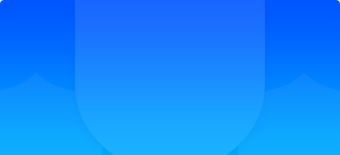 取消
取消
请您点击以下按钮完成验证,进行域名检索。
162友情链接: 江苏常州服务器租用 |高防云 |江苏镇江BGP服务器租用 |江苏镇江BGP高防服务器 |江苏扬州BGP高防服务器租用 |江苏扬州电信高防服务器租用 |江苏宿迁三线服务器租用 |安徽合肥电信服务器租用 |安徽合肥联通服务器租用 |安徽合肥移动服务器租用 |安徽合肥双线服务器租用 |安徽合肥三线服务器租用 |香港沙田服务器租用 |香港荃湾服务器租用 |香港高防服务器租用 |河北秦皇岛多线服务器租用 |河北秦皇岛BGP服务器租用 |湖北十堰服务器租用 |湖北十堰联通服务器租用 |湖北十堰BGP服务器租用 |湖北武汉服务器租用 |四川成都服务器租用 |四川成都高防服务器租用(封UDP) |四川成都移动服务器租用 |四川德阳服务器租用 |四川德阳高防服务器租用 |四川眉山联通服务器租用 |四川眉山显卡服务器租用 |广东东莞服务器租用 |广东高防服务器 |广东茂名服务器租用 |广东茂名服务器租用一 |广东深圳服务器租用 |广东佛山高防服务器租用 |浙江金华服务器租用 |浙江杭州BGP服务器租用 |浙江绍兴BGP服务器租用 |浙江温州BGP高防服务器 |福建福州高防服务器租用 |山东联通服务器租用 |山东BGP服务器租用 |北京服务器租用 |宝塔 |CDN加速云防 |域名型SSL证书 |企业型SSL证书 |企业增强型SSL证书 |吉速云 |年付优惠云 |高防云服务器 |江苏挂机宝 |畅游云 |联通挂机宝 |香港挂机云 |企业云 |移动挂机宝 |江西挂机宝 |双线云 |江西臻云 |电信挂机宝 |安徽挂机云 |河北高防云服务器 |河北BGP高防云 |驻马店服务器租用 |湖北高防云 |成都高防云 |十堰高防服务器租用(封UDP) |十堰移动服务器租用 |四川移动云 |成都高防云(封UDP) |眉山联通云 |德阳云服务器 |绵阳云服务器 |香港独享云 |香港云服务器 |香港高防云 |内蒙云服务器 |天翼云 |辽宁高防云 |大连高防云 |idc公司 |黑龙江云服务器 |北京云服务器 |深圳云服务器 |广州云服务器 |Copyright © 2013-2029 www.i9935.com. All Rights Reserved. i9935.com 版权所有 安徽海量信息技术有限公司 皖B1.B2-20160018






-